Descărcați, instalați și conectați -vă la XM Metatrader 4 (MT4), MetaTrader 5 (MT5) pentru iPhone, iPad, Android
Platformele XM Metatrader, MT4 și MT5, aduc instrumente de tranzacționare puternice direct pe dispozitivele dvs. mobile. Indiferent dacă utilizați un iPhone, iPad sau Android, aceste aplicații oferă date de piață în timp real, instrumente avansate de grafică și o execuție comercială perfectă din mers.
Cu interfețe ușor de utilizat și funcții robuste, acestea sunt perfecte pentru comercianții care doresc să rămână conectați la piețele financiare oricând și oriunde. Acest ghid vă va parcurge pașii pentru a descărca, instala și a vă conecta la XM MT4 și MT5 pe dispozitivul dvs. mobil.
Cu interfețe ușor de utilizat și funcții robuste, acestea sunt perfecte pentru comercianții care doresc să rămână conectați la piețele financiare oricând și oriunde. Acest ghid vă va parcurge pașii pentru a descărca, instala și a vă conecta la XM MT4 și MT5 pe dispozitivul dvs. mobil.
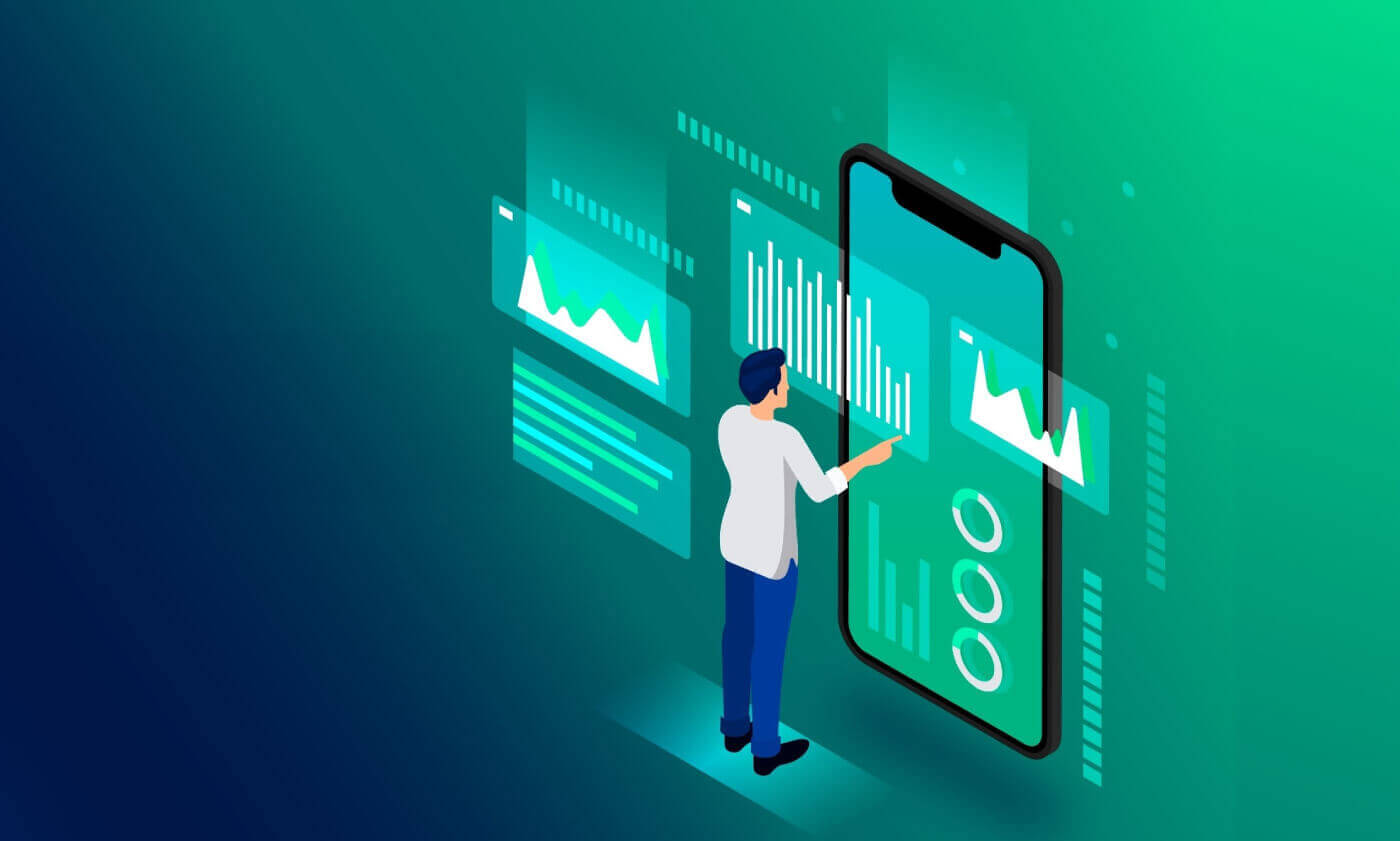
iPhone
Cum să accesați aplicația XM MT4 pe iPhone
Pasul 1- Deschideți App Store pe iPhone sau descărcați aplicația aici .
- Găsiți MetaTrader 4 în App Store introducând termenul MetaTrader 4 în câmpul de căutare
- Faceți clic pe pictograma MetaTrader 4 pentru a instala software-ul pe iPhone.
Descărcați aplicația MT4 iOS acum
Pasul 2
- Acum vi se va solicita să selectați între Conectați-vă cu un cont existent / Deschideți un cont demo,
- Făcând clic pe Autentificare cu un cont existent/Deschidere un cont demo, se deschide o nouă fereastră,
- Introduceți XM în câmpul de căutare
- Faceți clic pe pictograma XMGlobal-Demo dacă aveți un cont demo sau pe XMGlobal-Real dacă aveți un cont real
Pasul 3
- Introduceți numele și parola dvs.,
- Începeți să tranzacționați pe iPhone
Cum să accesați XM MT5 Trader pe iPhone
Pasul 1- Deschideți App Store pe iPhone sau descărcați aplicația aici .
- Găsiți MetaTrader 5 în App Store introducând termenul MetaTrader 5 în câmpul de căutare.
- Faceți clic pe pictograma MetaTrader 5 pentru a instala software-ul pe iPhone.
Descărcați aplicația MT5 iOS acum
Pasul 2
- Rulați aplicația pe dispozitivul dvs.
- Faceți clic pe Setări în partea dreaptă jos.
- Alegeți opțiunea Cont nou.
- Introduceți XM Global Limited în câmpul de căutare.
- Alegeți XMGlobal-MT5 sau XMGlobal-MT5-2 ca opțiune de server.
Pasul 3
- Introduceți numele și parola dvs.
- Începeți să tranzacționați pe iPhone.
iPad
Cum să accesezi aplicația XM MT4 pe iPad
Pasul 1- Deschideți App Store pe iPad sau descărcați aplicația aici .
- Găsiți MetaTrader 4 în App Store introducând termenul MetaTrader 4 în câmpul de căutare
- Faceți clic pe pictograma MetaTrader 4 pentru a instala software-ul pe iPad.
Descărcați aplicația MT4 iOS acum
Pasul 2
- Acum vi se va solicita să selectați între Conectați-vă cu un cont existent / Deschideți un cont demo,
- Făcând clic pe Autentificare cu un cont existent/Deschidere un cont demo, se deschide o nouă fereastră,
- Introduceți XM în câmpul de căutare
- Faceți clic pe pictograma XMGlobal-Demo dacă aveți un cont demo sau pe XMGlobal-Real dacă aveți un cont real
Pasul 3
- Introduceți numele și parola dvs.,
- Începeți să tranzacționați pe iPad-ul dvs
Cum să accesați XM MT5 Trader pe iPad
Pasul 1- Deschideți App Store pe iPad sau descărcați aplicația aici .
- Găsiți MetaTrader 5 în App Store introducând termenul MetaTrader 5 în câmpul de căutare.
- Faceți clic pe pictograma MetaTrader 5 pentru a instala software-ul pe iPad.
Descărcați aplicația MT5 iOS acum
Pasul 2
- Rulați aplicația pe dispozitivul dvs.
- Faceți clic pe Setări în partea dreaptă jos.
- Alegeți opțiunea Cont nou.
- Introduceți XM Global Limited în câmpul de căutare.
- Alegeți XMGlobal-MT5 sau XMGlobal-MT5-2 ca opțiune de server.
Pasul 3
Introduceți numele și parola.
Începeți să tranzacționați pe iPad-ul dvs.
Android
Cum să accesați aplicația XM MT4 pe Android
Pasul 1- Deschideți Google Play pe Android sau descărcați aplicația aici .
- Găsiți MetaTrader 4 în Google Play introducând termenul MetaTrader 4 în câmpul de căutare
- Faceți clic pe pictograma MetaTrader 4 pentru a instala software-ul pe Android
Descărcați aplicația MT4 Android acum
Pasul 2
- Acum vi se va solicita să selectați între Conectați-vă cu un cont existent / Deschideți un cont demo
- Făcând clic pe Conectare cu un cont existent/Deschidere un cont Demo, se deschide o fereastră nouă
- Introduceți XM în câmpul de căutare
- Faceți clic pe pictograma XMGlobal-Demo dacă aveți un cont demo sau pe XMGlobal-Real dacă aveți un cont real
Pasul 3
- Introduceți numele și parola dvs
- Începeți să tranzacționați pe Android
Cum să accesați XM MT5 Trader pe Android
Pasul 1
- Deschideți Google Play pe Android sau descărcați aplicația aici .
- Găsiți MetaTrader 5 în Google Play introducând termenul MetaTrader 5 în câmpul de căutare.
- Faceți clic pe pictograma MetaTrader 5 pentru a instala software-ul pe Android.
Descărcați aplicația MT5 Android acum
Pasul 2
- Rulați aplicația pe dispozitivul dvs.
- Atingeți gestionați conturile.
- Atingeți semnul plus „+” în colțul din dreapta sus.
- Introduceți XM Global Limited în câmpul „Găsiți broker”.
- Alegeți XMGlobal-MT5 sau XMGlobal-MT5-2 ca opțiune de server.
Pasul 3
- Introduceți numele și parola dvs.
- Începeți să tranzacționați pe Android.
Întrebări frecvente XM MT4
Cum îmi pot găsi numele serverului pe MT4 (PC/Mac)?
Faceți clic pe Fișier - Faceți clic pe „Deschideți un cont”, care deschide o nouă fereastră, „Servere de tranzacționare” - derulați în jos și faceți clic pe semnul + la „Adăugați un nou broker”, apoi tastați XM și faceți clic pe „Scanați”.Odată ce scanarea a fost efectuată, închideți această fereastră făcând clic pe „Anulare”.
După aceasta, vă rugăm să încercați să vă conectați din nou făcând clic pe „Fișier” - „Conectați-vă la contul de tranzacționare” pentru a vedea dacă numele serverului dvs. este acolo.
Cum pot obține acces la platforma MT4?
Pentru a începe tranzacționarea pe platforma MT4 trebuie să aveți un cont de tranzacționare MT4. Nu este posibil să tranzacționați pe platforma MT4 dacă aveți un cont MT5 existent. Pentru a descărca platforma MT4 faceți clic aici .
Pot folosi ID-ul contului meu MT5 pentru a accesa MT4?
Nu, nu poți. Trebuie să aveți un cont de tranzacționare MT4. Pentru a deschide un cont MT4 faceți clic aici .
Cum îmi validez contul MT4?
Dacă sunteți deja client XM cu un cont MT5, puteți deschide un cont MT4 suplimentar din Zona Membrii fără a fi nevoie să trimiteți din nou documentele de validare. Cu toate acestea, dacă sunteți un client nou, va trebui să ne furnizați toate documentele de validare necesare (adică Dovada identității și Dovada rezidenței).
Pot tranzacționa CFD-uri pe acțiuni cu contul meu de tranzacționare MT4 existent?
Nu, nu poți. Trebuie să aveți un cont de tranzacționare MT5 pentru a tranzacționa CFD-uri pe acțiuni. Pentru a deschide un cont MT5 faceți clic aici .
Ce instrumente pot tranzacționa pe MT4?
Pe platforma MT4, puteți tranzacționa toate instrumentele disponibile la XM, inclusiv indici bursieri, valută, metale prețioase și energie. Acțiunile individuale sunt disponibile numai pe MT5. Întrebări frecvente XM MT5
Cum pot obține acces la platforma MT5?
Pentru a începe tranzacționarea pe platforma MT5, trebuie să aveți un cont de tranzacționare MT5. Nu este posibil să tranzacționați pe platforma MT5 cu contul dvs. MT4 existent. Pentru a deschide un cont MT5 faceți clic aici .
Pot folosi ID-ul contului meu MT4 pentru a accesa MT5?
Nu, nu poți. Trebuie să aveți un cont de tranzacționare MT5. Pentru a deschide un cont MT5 faceți clic aici .
Cum îmi validez contul MT5?
Dacă sunteți deja client XM cu un cont MT4, puteți deschide un cont MT5 suplimentar din Zona Membrii fără a fi nevoie să retrimiteți documentele de validare. Cu toate acestea, dacă sunteți un client nou, va trebui să ne furnizați toate documentele de validare necesare (adică Dovada identității și Dovada rezidenței).
Pot tranzacționa CFD-uri pe acțiuni cu contul meu de tranzacționare MT4 existent?
Nu, nu poți. Trebuie să aveți un cont de tranzacționare MT5 pentru a tranzacționa CFD-uri pe acțiuni. Pentru a deschide un cont MT5 faceți clic aici .
Ce instrumente pot tranzacționa pe MT5?
Pe platforma MT5, puteți tranzacționa toate instrumentele disponibile la XM, inclusiv CFD-uri pe acțiuni, CFD-uri pe indici bursieri, Forex, CFD-uri pe metale prețioase și CFD-uri pe energie.Concluzie: tranzacționarea mobilă este ușoară cu XM MT4 și MT5
Cu XM MetaTrader 4 (MT4) și MetaTrader 5 (MT5) pentru iPhone, iPad și Android, tranzacționarea din mers nu a fost niciodată mai convenabilă. Urmând acest ghid, puteți descărca, instala și vă conecta rapid la aceste platforme puternice, asigurând acces neîntrerupt la contul dvs. de tranzacționare.Indiferent dacă analizați tendințele pieței, executați tranzacții sau vă gestionați portofoliul, aplicațiile mobile XM MT4 și MT5 oferă o experiență profesională de tranzacționare în palma mâinii dumneavoastră. Rămâneți conectat și tranzacționați cu încredere, oriunde v-ați afla.


